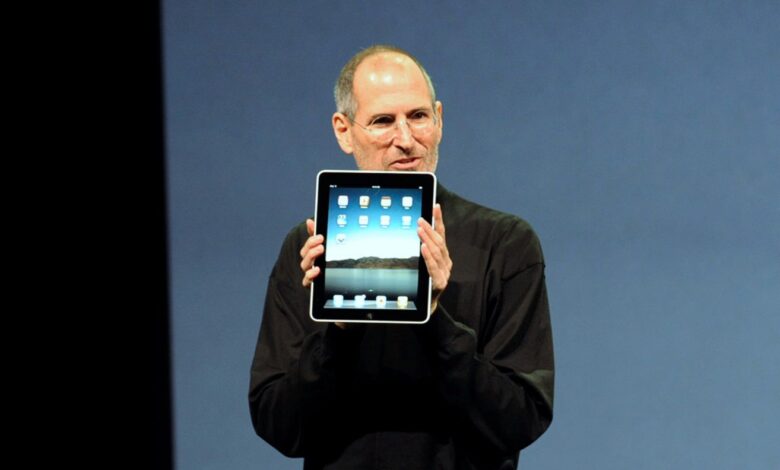
Apple a abandonné la prise en charge de l’iPad de première génération avec la mise à jour iOS 6.0 en septembre 2012, ce qui laisse l’iPad de première génération bloqué sur la version 5.1.1 du système d’exploitation. Cela ne signifie pas que l’iPad original est désormais un presse-papier. Il existe encore de nombreuses utilisations intéressantes pour un iPad de première génération, notamment pour regarder Netflix et jouer à des jeux occasionnels. L’astuce consiste à faire fonctionner sur l’iPad de première génération des applications qui ne prennent en charge qu’une version ultérieure du système d’exploitation.
Les informations contenues dans cet article s’appliquent à l’iPad de première génération fonctionnant sous iOS 5.1.1 ou une version antérieure.
Contenu
Quel est le problème ?
La mise en place de l’application sur l’iPad n’est qu’une partie du problème. La plupart des applications sont conçues pour une version plus récente d’iOS, de sorte que la version actuelle de l’application ne fonctionnera pas sur l’iPad original fonctionnant sous iOS 5.1.1. Cependant, en supposant qu’il existe une version de l’application qui fonctionne sur l’ancien système d’exploitation, vous pouvez la mettre sur votre iPad.
Tout d’abord, essayez de télécharger l’application sur l’App Store de l’iPad. En théorie, ce processus devrait fonctionner et, pour les applications dont une version originale compatible avec l’iPad est disponible, l’iPad devrait vous inviter à télécharger l’ancienne version. À ce stade, confirmez que vous voulez télécharger l’ancienne version. En pratique, ce processus ne fonctionne pas toujours, mais il existe une astuce qui peut vous aider à surmonter cet obstacle de l’App Store.
Les chances que ces techniques fonctionnent sont minces. Apple ne prend plus en charge l’iPad de première génération, et plus le temps passe, plus il est difficile de trouver des applications compatibles.
Comment télécharger des applications pour l’iPad de première génération
L’astuce consiste ici à faire le tour de l’App Store pour effectuer l’achat sur un ordinateur et à n’utiliser l’App Store sur l’iPad que pour télécharger l’application déjà achetée. Pour ce faire, vous devez utiliser iTunes sur votre PC ou Mac pour effectuer l’achat. En 2017, Apple a supprimé l’App Store d’iTunes, vous devez donc disposer d’une version plus ancienne d’iTunes.
Cette astuce ne fonctionnera pas toujours, alors essayez d’abord seulement ce procédé avec des applications gratuites pour ne pas gaspiller de l’argent sur une application qui ne fonctionnera pas sur votre iPad.
-
Téléchargez iTunes 12.6.3, une version d’iTunes avec l’App Store inclus.
Apple n’a plus iTunes 12.6.3 pour Mac disponible sur son site web. Si vous l’avez déjà ou une version plus ancienne d’iTunes avec l’App Store, vous pouvez toujours essayer cette méthode.
Une fois téléchargé et installé, vous avez accès à l’App Store via l’application iTunes sur votre ordinateur. Si vous utilisez Windows, vous devez supprimer la version d’iTunes précédemment installée avant d’installer l’ancienne version.
-
Lancez iTunes et vérifiez que vous êtes connecté au même Apple ID que celui que vous utilisez avec votre iPad. Consultez ces paramètres sous la rubrique Boutique menu. Le Voir le compte Le choix indique l’adresse électronique utilisée avec votre iPad. Si elles ne sont pas identiques, choisissez Déconnexion et se connecter avec le même compte que celui utilisé sur l’iPad.
-
Achetez une application sur l’App Store dans iTunes sur votre PC ou Mac. Ce processus est similaire au téléchargement d’applications sur votre iPad. Une fois dans iTunes, rendez-vous sur le site iTunes Store et changez la catégorie de droite de Musique à App Store. L’écran change pour ressembler à l’application App Store de votre iPad.
-
Cliquez sur le bouton Consultez le site ou le bouton de prix pour télécharger l’application sur votre ordinateur.
-
Allez à la page App Store sur l’iPad, choisissez l’application Acheté antérieurement et localisez l’application que vous venez de télécharger sur votre PC. Appuyez sur le bouton « cloud » à côté de l’application pour la télécharger sur votre iPad. (Vous n’avez pas besoin de connecter l’iPad à votre ordinateur pour cette étape).
-
L’iPad peut vous inviter à envoyer un message vous indiquant que l’application n’est pas prise en charge par votre version d’iOS. (Si ce n’est pas le cas, l’application est compatible avec l’iPad de première génération). S’il existe une version de l’application qui prend en charge l’iPad original, l’iPad vous invite à télécharger une version antérieure de l’application. Appuyez sur Oui pour télécharger une version de l’application compatible avec votre iPad.









